Si të operoni Spotify në Garmin Venu të Re

Garmin ka prodhuar dhe furnizuar një nga teknologjitë më të mira GPS të veshur. Risitë e tyre të fundit në gjurmuesin e aktivitetit dhe orën inteligjente
Ahhh, beteja e pafund në përpjekjen për të kursyer sa më shumë të dhëna celulare që të jetë e mundur. Vetëm për shkak se dëshironi të ruani të dhënat celulare nuk do të thotë se duhet të kufizoni veten nga dëgjimi i muzikës tuaj të preferuar.
Ka gjëra që mund të bëni për të ruajtur të dhënat celulare ndërsa jeni duke dëgjuar Spotify. Disa nga këto gjëra janë të vendosura në cilësimet e aplikacionit, duke pritur që ju t'i përdorni ato. Çfarë mund të jenë ata?
Spotify lejon përdoruesit e tij të shkarkojnë maksimum 10,000 këngë për pajisje (maksimumi pesë pajisje). Këngët nuk do të shkarkohen në dosjen e muzikës së telefonit tuaj, por do të mund të dëgjoni muzikë pa lidhje interneti.
Ka një dobësi për të shkarkuar muzikën tuaj. Mund të shkarkoni vetëm të gjithë listën e luajtjes dhe jo këngët individuale. Është një marrëveshje gjithçka ose asgjë. Nëse jeni në rregull me këtë, hapni albumin ose listën e luajtjes që dëshironi të shkarkoni.
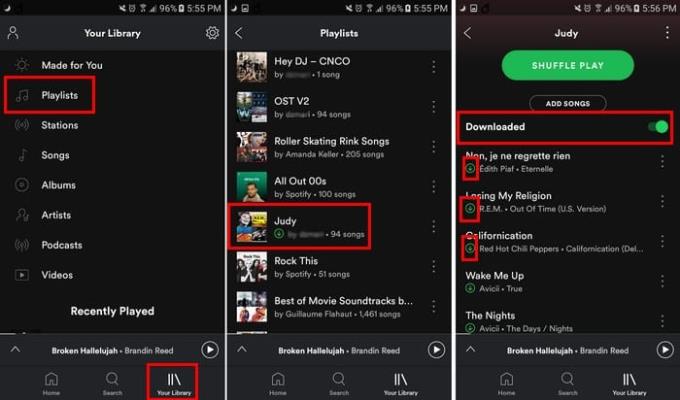
Opsioni i shkarkimit do të jetë pikërisht nën opsionin "Shto këngë". Aktivizoni opsionin Shkarko dhe procesi do të fillojë. Sa kohë do të duhet që këngët të shkarkohen do të varet nga numri i këngëve që keni shkarkuar, por nuk duhet të zgjasë shumë.
Kur të keni shkarkuar të gjitha këngët tuaja, ato tani do të kenë një ikonë të gjelbër të shkarkimit në secilën këngë. Edhe nëse keni një sasi të konsiderueshme albumesh, prapë do të jeni në gjendje të tregoni se cilët albume keni shkarkuar pasi çdo album i shkarkuar do të ketë gjithashtu ikonën jeshile të shkarkimit pranë tyre.
Te Cilësimet, ekziston një modalitet jashtë linje që ju lejon të dëgjoni këngët tuaja, edhe pa një lidhje interneti. Nëse jeni në faqen kryesore të aplikacionit, trokitni lehtë mbi skedën "Biblioteka" dhe trokitni lehtë mbi timonin e dhëmbëzuar lart djathtas.
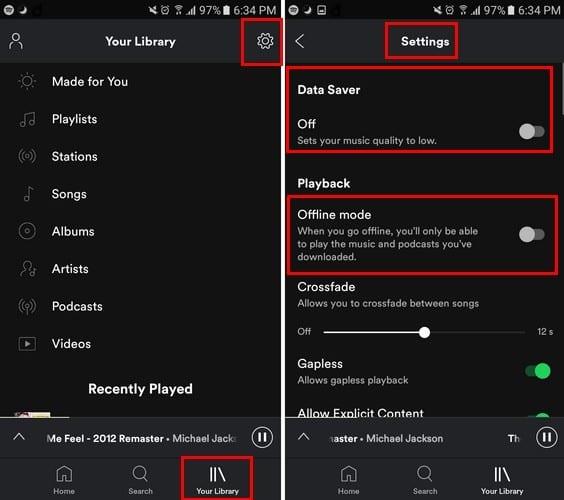
Pasi të jeni te "Cilësimet", "Kursyesi i të dhënave" do të jetë opsioni i parë në listë. Ajo që bën ky 0ption është se do të ulë cilësinë e muzikës. Çfarë do të thotë kjo është se Spotify do të transmetojë muzikën tuaj me 24 kbps kur jeni duke transmetuar mbi të dhëna celulare. Ky funksion aktivizohet automatikisht.
Kur Spotify zbulon se po dëgjoni muzikë përmes Wi-Fi, ai do të kthehet automatikisht në cilësinë normale të muzikës që është 320 kbps. Një mënyrë tjetër për të ndryshuar cilësinë e muzikës për të kursyer të dhënat celulare është duke shkuar te Cilësimet dhe duke rrëshqitur poshtë te Cilësia e Muzikës.
Do të vendoset në Automatik në mënyrë që të mund të ndryshojë cilësinë e muzikës në varësi të mënyrës se si jeni lidhur në internet. Nëse dëshironi ta ndryshoni manualisht, trokitni lehtë mbi menynë rënëse dhe zgjidhni Low.
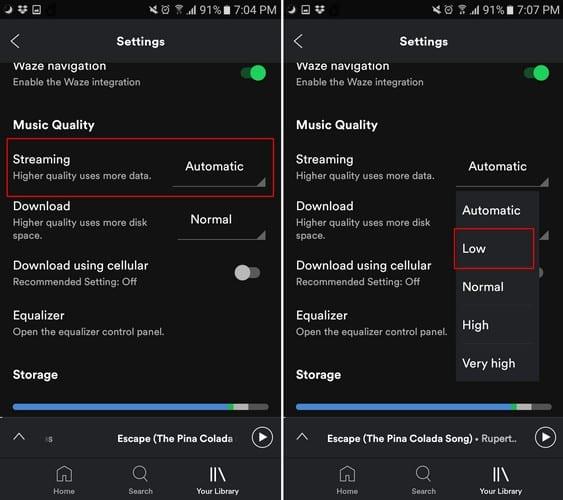
Dy opsione më poshtë, do të shihni opsionin Shkarko duke përdorur celularin. Sigurohuni që ky opsion të jetë joaktiv pasi mund të përfundoni duke shkarkuar shumë këngë mbi planin tuaj të të dhënave. Mënyra më e mirë për të kursyer të dhëna celulare kur dëgjoni Spotify është të përdorni WiFi sa më shumë që të jetë e mundur, sigurisht kur është e mundur.
Gjithashtu, sigurohuni që "Luajtja automatike" të jetë gjithashtu joaktiv nëse jeni duke dëgjuar një listë dëgjimi të shkarkuar në lëvizje. Kjo veçori mund të çaktivizohet duke shkuar te cilësimet dhe duke rrëshqitur poshtë te veçoria e luajtjes automatike. Çaktivizo atë dhe je gati të shkosh.

Ruajtja e të dhënave celulare nuk do të thotë të kufizosh sasinë e muzikës që dëgjon. Spotify ka disa truke në mëngët e saj, në mënyrë që të mund të vazhdoni të dëgjoni muzikën tuaj të preferuar dhe të kurseni të dhëna celulare në të njëjtën kohë. Si i ruani të dhënat celulare në pajisjen tuaj? Më njoftoni në komente.
Garmin ka prodhuar dhe furnizuar një nga teknologjitë më të mira GPS të veshur. Risitë e tyre të fundit në gjurmuesin e aktivitetit dhe orën inteligjente
Spotify është aktualisht shërbimi më i popullarizuar i transmetimit të abonimeve audio në botë me mbi 286 milionë përdorues që përfshin 130 milionë
Këtu është vështrimi im personal në përdorimin e seksioneve të sapopërpunuara Explore dhe Your Groove në Groove Music.
Të kesh muzikën e duhur për rastin e duhur është thelbësore. Por, kjo mund të korrigjohet lehtësisht duke krijuar një listë dëgjimi Spotify për palestrën, shtëpinë dhe të tjera
Spotify mund të bëhet i bezdisshëm nëse hapet automatikisht sa herë që filloni kompjuterin tuaj. Çaktivizoni nisjen automatike duke përdorur këto hapa.
Shihni cilat ishin këngët që keni dëgjuar më shumë në 2020 me Spotify Wrapped. Dëgjoni këngët që i keni konsideruar më të mirat e vitit.
Altoparlanti inteligjent Alexa Amazon Echo integrohet mirë me disa shërbime muzikore, duke përfshirë Spotify-in jashtëzakonisht të popullarizuar. Normalisht, Alexa i drejtohet Amazon Music Një udhëzues për integrimin e muzikës Spotify në Alexa Amazon Echo.
Pastro rrëmujën e listës së luajtjes nga llogaria jote Spotify. Bashkoni sa më shumë lista për luajtje që dëshironi për të qëndruar të organizuar.
Zbuloni se si mund të riprodhoni një këngë në Spotify pa pushim. Dëgjoni këngën tuaj të preferuar pa pasur nevojë të prekni butonin e përsëritjes.
Mësoni si të reduktoni përdorimin e të dhënave celulare kur përdorni Spotify për të dëgjuar muzikë.
Për ata prindër me fëmijë që duan që fëmijët e tyre të jenë në gjendje të shijojnë muzikën Spotifys në mënyrë të sigurt, ekziston një opsion i ri emocionues: Spotify Kids.
Në tetor 2019, Spotify publikoi Canvas. Canvas është një veçori e re që u mundëson artistëve të ngarkojnë video ciklike prej tre deri në tetë sekonda. Këto video,
Spotify e bën të qartë se emri i përdoruesit përdoret për t'ju identifikuar. Prandaj, pasi ta krijoni atë kur regjistroheni, nuk ka asnjë mënyrë për ta ndryshuar atë, ju keni ngecur A nuk ju pëlqen emri juaj aktual i përdoruesit të Spotify? Mund ta ndryshoni duke përdorur hapat e përshkruar këtu.
Dëgjimi i muzikës vetëm në Spotify mund të jetë relaksues. Ju nuk keni njeri që t'ju shqetësojë kur kënga është në pjesën e saj më të mirë. Por, ka raste që kënaquni duke dëgjuar muzikë me një grup miqsh duke përdorur Spotify. Thjesht ndiqni këto hapa.
A keni fshirë ndonjëherë diçka që nuk keni dashur ta bëni? Sigurisht që e keni, dhe çfarë lehtësimi ishte kur e ktheve, apo jo? Çdo aplikacion ka përpunimin e tij
Nëse nuk jeni të njohur me termin 'scrobbling' - ai i referohet një aktiviteti që gjurmohet në një regjistër. Me fjale te tjera; scrobbing Spotify dhe Last.fm tuaj
Nuk jeni i vetmi që keni probleme me Spotify. Është një aplikim me buggy. Këtu janë disa gjëra që mund të provoni për të përmirësuar përvojën tuaj.
Së fundmi, Spotify u ka mundësuar përdoruesve të kombinojnë muzikën dhe podkastet në të njëjtën listë dëgjimi. Kjo do të thotë që tani mund të krijoni bllokun tuaj të podcast-it!
Transmetimi i muzikës ka radikalizuar industrinë e muzikës dhe ka ndryshuar mënyrën se si ne e konsumojmë muzikën. Tani, albumet e reja të nxehta dhe të vjetrat klasike janë në majë të gishtave
Sigurohuni që Spotify të jetë i fikur kur të zë gjumi duke vendosur një kohëmatës. Mund ta përdorni aplikacionin e muzikës pa u shqetësuar se e keni lënë të ndezur.
Mësoni si të identifikoni telefonuesit e panjohur dhe të shmangni telefonatat e padëshiruara me metodat më të mira.
Mësoni si të ndani emrat dhe mbiemrat në Excel duke përdorur formula të thjeshta ose funksionin Text to Columns. Këshilla të dobishme për MS Office
Mësoni hap pas hapi se si të çaktivizoni lidhjet e klikueshme në Notepad++ me këtë tutorial të thjeshtë dhe të shpejtë.
Shmangni shfaqjen e një shfaqjeje në Up Next në Apple TV+ për t'i mbajtur të fshehta shfaqjet tuaja të preferuara nga të tjerët. Këtu janë hapat.
Zbuloni se sa e lehtë është të ndryshoni fotografinë e profilit për llogarinë tuaj Disney+ në kompjuterin tuaj dhe pajisjen Android.
Po kërkoni alternativa të Microsoft Teams për komunikime pa mundim? Gjeni alternativat më të mira të Microsoft Teams për ju në 2023.
Ky postim ju tregon se si të shkurtoni videot duke përdorur mjete të integruara në Microsoft Windows 11.
Nëse e dëgjoni shumë fjalën Clipchamp dhe pyesni se çfarë është Clipchamp, kërkimi juaj përfundon këtu. Ky është udhëzuesi më i mirë për të zotëruar Clipchamp.
Me Regjistruesin falas të zërit mund të krijoni regjistrime pa instaluar një softuer të palës së tretë në kompjuterin tuaj Windows 11.
Nëse dëshironi të krijoni video mahnitëse dhe tërheqëse për çfarëdo qëllimi, përdorni softuerin më të mirë falas të redaktimit të videove për Windows 11.


























